
Comment changer le mode lecture seule d'Excel en mode édition : cliquez d'abord sur [Enregistrer sous] sur le document ; puis cliquez sur le triangle inversé derrière [Outils] dans la boîte de dialogue ouverte, puis cliquez sur [Options générales] ; puis [Recommandé en lecture seule] Retirez la coche devant et cliquez sur [OK] et enfin enregistrez-le directement.
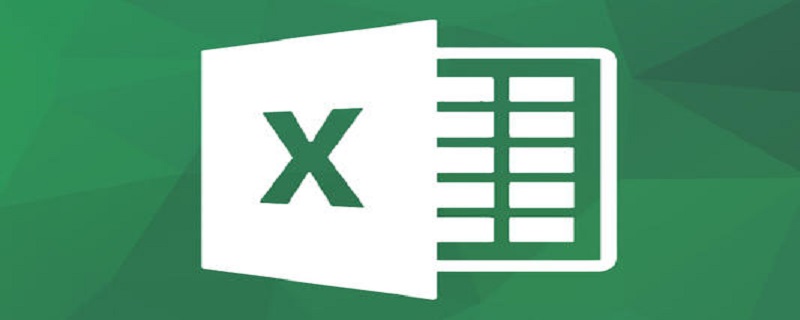
Comment changer le mode lecture seule d'Excel en mode édition :
1. Après avoir ouvert le document Excel, cliquez directement en haut à gauche. Cliquez sur [Fichier] dans le coin, puis cliquez sur [Enregistrer sous] dans le menu déroulant, comme indiqué dans la figure ci-dessous.
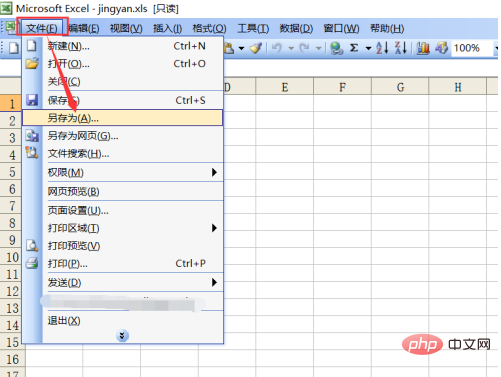
2. Dans la boîte de dialogue Excel Enregistrer sous ouverte, cliquez directement sur le triangle inversé derrière [Outils] dans le coin supérieur gauche, comme indiqué dans la figure ci-dessous.
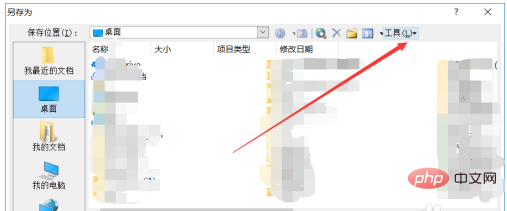
3. Cliquez sur [Options générales] dans le menu déroulant ouvert, comme indiqué dans l'image ci-dessous.
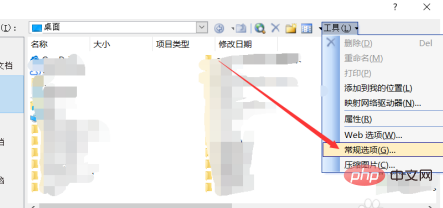
4. Dans la boîte de dialogue des options enregistrées qui s'ouvre, décochez directement la case devant [Lecture seule recommandée], puis cliquez sur OK, comme indiqué sur la figure. ci-dessous.
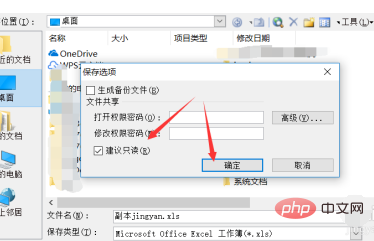
5. Annulez le mode lecture seule d'Excel et cliquez directement sur Enregistrer, comme indiqué dans la figure ci-dessous.
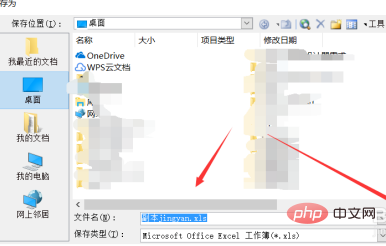
6. Après avoir enregistré avec succès, Excel ouvrira le fichier que nous avons enregistré par défaut. Pour le moment, vous ne verrez pas l'invite en lecture seule sur le titre du fichier, comme le montre la figure ci-dessous.
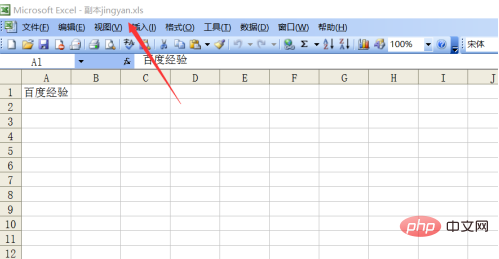
Recommandations d'apprentissage associées : Tutoriel de base Excel
Ce qui précède est le contenu détaillé de. pour plus d'informations, suivez d'autres articles connexes sur le site Web de PHP en chinois!
 Comparez les similitudes et les différences entre deux colonnes de données dans Excel
Comparez les similitudes et les différences entre deux colonnes de données dans Excel
 Marquage de couleur du filtre en double Excel
Marquage de couleur du filtre en double Excel
 Comment copier un tableau Excel pour lui donner la même taille que l'original
Comment copier un tableau Excel pour lui donner la même taille que l'original
 Barre oblique du tableau Excel divisée en deux
Barre oblique du tableau Excel divisée en deux
 L'en-tête diagonal d'Excel est divisé en deux
L'en-tête diagonal d'Excel est divisé en deux
 Méthode de saisie de référence absolue
Méthode de saisie de référence absolue
 Java exporter Excel
Java exporter Excel
 La valeur d'entrée Excel est illégale
La valeur d'entrée Excel est illégale